반응형 이미지를 위한 초보자 가이드: 이미지를 올바르게 만드는 방법
게시 됨: 2022-04-10반응형 디자인을 처음 접하거나 HTML 및 CSS에서 수행할 수 있는 다양한 작업에 대한 빠른 참조를 통해 프로젝트에 반응형 이미지를 통합하려는 경우 이 반응형 이미지 자습서가 도움이 될 것입니다.
이 단계에서 웹 사이트를 여러 장치와 플랫폼에서 보기 좋게 만들고 성능을 좋게 만드는 것은 훌륭한 웹 디자인 및 개발의 일부입니다. "모바일 디자인"과 "데스크톱 디자인"은 더 이상 구분되지 않습니다. 오늘날 구축된 모든 웹사이트는 반응형이어야 하며 모든 장치에서 합리적으로 잘 작동해야 합니다. 반응형 디자인 프로세스의 큰 부분은 반응형 이미지입니다.
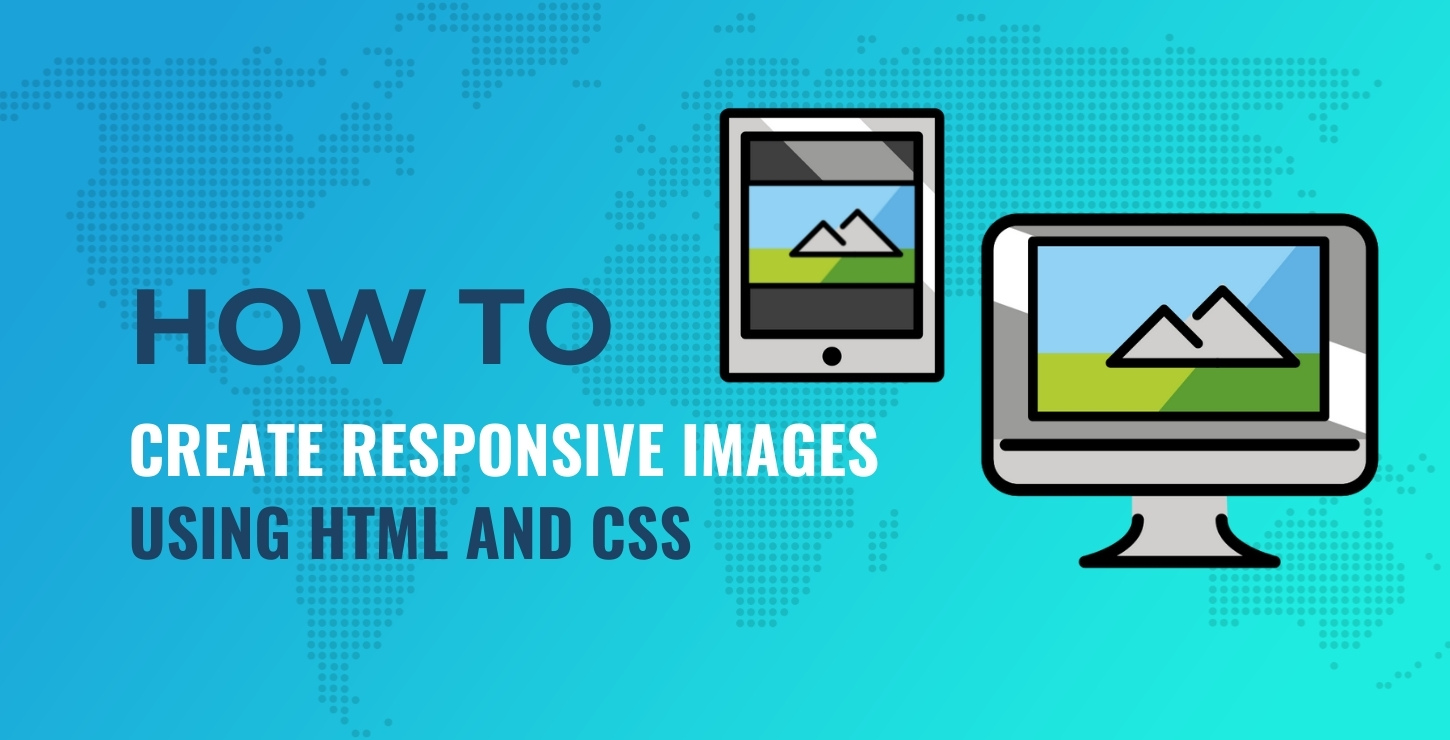
이 반응형 이미지 자습서에서는 CSS 기술, HTML 기능 및 고려해야 할 몇 가지 도구를 살펴봅니다. 이 모든 것이 오늘날 프로젝트에서 반응형 이미지를 시작하는 데 대한 좋은 개요를 제공해야 합니다.
목차:
- 일반 CSS를 사용한 반응형 이미지
-
srcset및sizes속성이 있는 반응형 이미지 - 픽셀 밀도 설명자와 함께
srcset사용 -
<picture>요소 사용 - 반응형 이미지를 지원하는 도구 및 서비스
일반 CSS를 사용한 반응형 이미지
웹 페이지의 이미지를 반응형으로 만드는 가장 간단한 방법은 미디어 쿼리나 추가 HTML이 필요하지 않습니다. HTML과 CSS 몇 줄로 창 크기에 따라 이미지를 늘리거나 줄일 수 있습니다.
먼저 내 HTML에는 width 및 height 속성이 포함됩니다.
< img src = "images/leopard.png" alt = "Responsive images: Leopard on a tree branch" width = "1000" height = "667" > 코드 언어: HTML, XML ( xml ) HTML에 width 및 height 값을 포함하는 것이 가장 좋습니다. 이렇게 하면 브라우저가 이미지에 필요한 공간을 예약하고 이미지가 로드될 때 후속 페이지 리플로우가 발생하지 않습니다.
그와 함께 다음 CSS를 사용할 것입니다.
img { max-width : 100% ; height : auto; } 코드 언어: CSS ( css ) 이 값은 내 HTML을 재정의합니다. max-width 속성은 필요한 공간을 최대 1000px(HTML의 값)까지 채우도록 100% 로 설정됩니다. auto 의 height 값은 이미지의 높이가 이미지 크기를 자연적인 너비와 높이에 비례하도록 유지하도록 합니다. height: auto 줄을 제거하면 너비에 관계없이 이미지가 HTML에 정의된 높이로 유지됩니다. 이는 일반적으로 내가 원하는 것이 아닙니다.
다음 CodePen을 사용하여 이 간단한 예를 시도해 볼 수 있습니다. 응답성을 테스트하려면 새 창에서 데모를 여는 것이 가장 좋습니다.
제 예에서 이미지의 자연 크기는 2000px x 1333px이지만 최대 1000px로 표시하도록 선택했습니다.
이론적으로 내 페이지의 모든 이미지에 대해 위의 작업을 수행할 수 있으며 이는 반응형 이미지를 내 프로젝트에 통합하는 기본적이고 수용 가능한 방법이 될 것입니다. 그러나 이상적으로는 다음 섹션에서 논의할 SEO와 성능을 개선하고 도움을 주기 위해 이것을 한 단계 더 발전시키고 이미지의 해상도 및 기타 요소를 제어하고 싶습니다.
srcset 및 sizes 속성이 있는 반응형 이미지
위의 간단한 CSS 예제에서는 크기를 줄이기 위해 무손실 압축을 사용한 후에도 약 1.44MB 크기의 이미지를 로드하고 있습니다. 데스크탑에서 볼 때 그 자체로는 끔찍하지 않지만, 확실히 스마트폰과 같은 작은 장치에 로드하고 싶은 크기는 아닙니다. 여기에서 srcset 및 sizes 속성이 유용합니다.
srcset 속성을 사용하면 단일 값에 여러 이미지 크기를 지정할 수 있습니다. 브라우저나 장치가 정의된 상황에서 액세스할 수 있는 이미지입니다. sizes 속성은 srcset 과 함께 작동하여 브라우저에 선택할 이미지를 알려줍니다.
다음은 이전 예에서 여러 버전의 leopard.png 이미지를 사용하는 예입니다.
< img srcset = "images/leopard-480.png 480w, images/leopard-800.png 800w, images/leopard.png 2000w" sizes = "(max-width: 600px) 480px, (max-width: 1000px) 800px, 1000px" src = "images/leopard.png" alt = "Leopard on a tree branch" > 코드 언어: HTML, XML ( xml ) 이전에 srcset 및 sizes 속성을 본 적이 없다면 언뜻 보기에 혼란스러워 보일 수 있습니다. 비교적 이해하기 쉽도록 모두 분해하겠습니다.
srcset 속성 분석
srcset 속성은 쉼표로 구분된 하나 이상의 문자열 목록을 허용합니다. 각 문자열에는 다음이 포함됩니다.
- 이미지를 가리키는 URL
- 다음 선택적 설명자 중 하나(공백으로 구분):
- 너비 설명자
- 픽셀 밀도 설명자
내 예에서는 가장 자주 보게 될 너비 설명자를 포함했습니다. 이미지의 세 가지 다른 버전을 포함했습니다. 하나는 너비가 800px이고 다른 하나는 너비가 480px인 큰 고해상도 버전입니다.
위의 예에서 너비 설명자를 사용했을 때 구문은 너비 값 바로 뒤에 "w"가 옵니다("px" 단위 값을 사용하지 마십시오!). 이미지를 나타내는 각 너비 설명자에 대해 이미지의 고유 너비(픽셀 단위)를 사용하고 있습니다. 파일 시스템, 사진 편집기 또는 브라우저나 브라우저의 개발자 도구에서 속성을 참조하여 다양한 방법으로 이미지의 실제 크기를 얻을 수 있습니다.
sizes 속성 분해
sizes 속성은 srcset 속성과 함께만 작동합니다. srcset 만 사용할 수 있지만(다음 섹션 참조) srcset 을 사용하는 가장 일반적인 방법은 sizes 와 함께 사용하는 것입니다.
sizes 속성은 쉼표로 구분된 하나 이상의 문자열 목록을 허용합니다. 각 문자열에는 다음이 포함됩니다.
- 미디어 조건(CSS에서 사용되는 미디어 쿼리와 유사)
- 이미지의 "슬롯" 크기를 정의하는 값이 차지합니다.
슬롯 값은 em 또는 px 와 같은 절대 길이 또는 뷰포트 상대 단위(예: vw )일 수 있습니다. 내 예에서 sizes 속성의 슬롯 값은 세 가지 너비 설명자와 정확히 일치하지 않습니다. 다음은 다시 코드입니다.
< img srcset = "images/leopard-480.png 480w, images/leopard-800.png 800w, images/leopard.png 2000w" sizes = "(max-width: 600px) 480px, (max-width: 1000px) 800px, 1000px" src = "images/leopard.png" alt = "Leopard on a tree branch" > 코드 언어: HTML, XML ( xml ) 슬롯 값이 너비 설명자와 정확히 일치하지 않는다는 사실은 괜찮습니다. 제 경우에는 sizes 값을 다음과 같이 분류할 수 있습니다.
- 너비가 600픽셀인 뷰포트는 너비가 480픽셀인 슬롯 내부의
srcset값에서 480w 이미지를 로드합니다. - 1000px 너비의 뷰포트는 800px 슬롯에 800w 이미지를 로드합니다.
- 이전 미디어 조건이 충족되지 않으면 기본 전체 크기 이미지(2000w)가 1000px 슬롯을 채웁니다.
마지막 문자열은 미디어 조건이 없는 슬롯 값 단독입니다. 언급한 바와 같이 이는 브라우저가 어떤 미디어 조건도 충족되지 않는 경우 표시할 내용을 갖도록 하여 기본값으로 작동합니다.
아래 CodePen 데모를 사용하여 작동 중인 예제 코드를 볼 수 있습니다. 이 경우 다른 장치(예: Chrome의 DevTools)를 모방하는 것을 테스트해야 합니다. 실제 테스트를 수행하기 위해 다양한 실제 장치를 사용하여 페이지를 열 수도 있습니다. 편의를 위해 페이지를 볼 때 로드되는 내용을 확인할 수 있도록 각 이미지에 텍스트 오버레이를 포함했습니다.

원본 이미지가 로드된 후 뷰포트의 크기를 변경할 때 이미지의 크기가 변경되지 않습니다. srcset 및 sizes 속성은 첫 번째 로드 시 미디어 조건에 따라 이미지를 로드하는 데 유용하지만 화면 크기 조정을 기반으로 이미지를 전환하는 데는 도움이 되지 않습니다. 나중에 그 문제를 해결할 다른 반응형 이미지 기능을 보여 드리겠습니다.
픽셀 밀도 설명자와 함께 srcset 사용
이전에 srcset 속성을 픽셀 밀도 설명자와 함께 사용할 수 있다고 언급했습니다. 이 설명자를 통해 브라우저는 장치의 해상도 기능에 따라 사용할 이미지를 결정할 수 있습니다. 다음은 다음과 같습니다.
< img srcset = "images/leopard-480.png, images/leopard-800.png 1.5x, images/leopard.png 2x" src = "images/leopard-480.png" alt = "Leopard on a tree branch" > 코드 언어: HTML, XML ( xml ) 여기서 몇 가지를 확인하십시오. 첫째, 일반 src 속성의 경우 가장 작은 이미지를 사용하여 모바일 우선 접근 방식을 보장합니다. 다음으로 srcset 속성에는 1.5x 및 2x 설명자로 표시된 해상도와 함께 몇 가지 다른 버전의 이미지가 포함됩니다. 480 이미지에는 1x가 암시되기 때문에 설명자가 포함되지 않습니다. 마지막으로 이 경우에는 필요하지 않은 sizes 속성이 없습니다. MDN은 브라우저가 이미지를 선택하는 방법을 설명합니다:
사용자 에이전트는 재량에 따라 사용 가능한 소스를 선택합니다. 이를 통해 사용자 기본 설정이나 대역폭 조건과 같은 항목을 기반으로 선택 항목을 조정할 수 있는 상당한 여유를 갖게 됩니다.
설명자의 작동 방식을 이해하려면 하나의 장치 픽셀이 각 CSS 픽셀을 나타냅니다. 따라서 1x는 1:1 비율이 되고 1.5x는 1.5:1 비율이 되는 식입니다. 아래 CodePen에서 시도해 볼 수 있지만 차이점을 확인하려면 다른 장치를 사용하거나 이를 모방하는 도구를 사용해야 합니다.
<picture> 요소 사용
지금까지 반응형 이미지를 통합하기 위해 논의한 기능은 항상 동일한 이미지를 표시하지만 크기와 해상도는 다르다고 가정합니다. 모든 예제에서 CSS를 사용하여 사용자가 브라우저의 크기를 조정할 때 이미지의 너비를 변경하고 있지만 페이지가 로드되면 이미지 자체는 실제로 변경되지 않습니다.
<picture> 요소는 특정 미디어 기능의 존재를 기반으로 이미지의 대체 버전을 제공할 수 있는 HTML 기능입니다. 이것은 또한 사용자가 뷰포트의 크기를 조정할 때 이미지를 전환할 수 있게 하고 본질적으로 이미지로 아트 디렉션을 수행하여 동일한 장면의 다양성을 표시하지만 장치 크기에 따라 다르게 자르거나 확대/축소할 수 있습니다.
예를 들어 가운데에 작은 물체가 있는 와이드 샷은 데스크톱이나 태블릿의 더 큰 장치에 적합하지만 스마트폰과 같은 작은 장치는 자르거나 확대한 동일한 이미지를 로드할 수 있습니다.
다음은 내 이미지에서 아트 디렉션을 수행할 수 있는 몇 가지 예제 코드입니다.
< picture > < source media = "(min-width: 1000px)" srcset = "images/chipmunk.png" > < source media = "(min-width: 800px)" srcset = "images/chipmunk-zoom.png" > < img src = "images/chipmunk-closeup.png" alt = "Chipmunk in a field on a rock" > </ picture > 코드 언어: HTML, XML ( xml ) 코드에 대해 다음 사항에 유의하십시오.
-
<picture>요소는 여러 개의 중첩된<picture>요소를 자식으로 받아들입니다. -
<picture>내부의 각<source>요소는media속성을 사용하여 해당 소스 이미지의 사용을 트리거하는 미디어 조건을 정의합니다. -
<picture>요소는 일반<img><picture>를 지원하지 않는 경우 브라우저가 폴백으로 인식하는 자식으로 요소 -
<picture>요소에 직접 속성이 없습니다(<picture>는 HTML의 전역 속성만 허용하며 자체 속성이 없습니다)
아래 CodePen은 이를 보여줍니다.
새 창에서 데모를 열면 창 크기를 조정하여 이미지 변경 사항을 확인할 수 있습니다. 브라우저 창이 작아질수록 이미지의 주제가 어떻게 더 확대되는지 확인하십시오. 이것은 어떤 장치를 사용하든 적절하게 보이는 반응형 아트 연출 이미지를 만드는 쉬운 방법입니다. 물론 이것은 약간의 작업이 더 필요하지만 사용되는 모든 장치에서 이미지를 의미 있게 만들고 싶다면 가치가 있습니다.
반응형 이미지를 지원하는 도구 및 서비스
반응형 이미지를 구현하는 데 도움이 되는 무료 및 상업용 도구가 무수히 많이 있습니다. 그리고 이들 중 일부는 내가 논의한 많은 코드를 작성하지 않아도 되는 데 도움이 될 것입니다. 다음은 유용할 수 있는 몇 가지입니다.
- 반응형 이미지 중단점 생성기 – 최적의 반응형 이미지 크기를 쉽게 생성할 수 있는 온라인 도구입니다.
- 이미지 반응자 – 간단한 HTML 이미지 구문을 더 나은 반응형 이미지 구문으로 변환하는 노드 모듈입니다.
- gatsby-plugin-image – 다양한 크기와 형식으로 이미지를 생성하는 어려운 부분을 처리하는 Gatsby 플러그인입니다.
- lazySizes – 이미지(반응형 이미지 picture/srcset 포함), iframe 등에 대한 빠르고, 버벅거림이 없고, SEO 친화적이며, 자체 초기화되는 지연 로더입니다.
- WURFL.js – 웹사이트에 액세스하는 스마트폰, 태블릿, 스마트 TV 및 게임 콘솔의 장치 모델을 감지하는 JavaScript입니다.
- Picturefill – 이전 브라우저에서
<picture>요소를 사용할 수 있게 해주는 이전 프로젝트입니다. 이미 시작 속도가 느린 브라우저에서 코드를 부풀릴 수 있으므로 이 도구를 사용하지 않는 것이 좋습니다. 적절한 대체 기술이나 모바일 우선 접근 방식이 더 나을 것입니다.
중요하고도 편리하게도 다양한 서비스에서 다양한 이미지 크기, 즉석 이미지 생성용 API 등과 같은 기능을 제공하여 반응형 이미지를 자동으로 생성할 수 있습니다.
WordPress 자체에도 반응형 이미지 지원 기능이 내장되어 있습니다(버전 4.4부터).
살펴볼 가치가 있는 또 다른 도구/서비스는 Optimole입니다. Themeisle 뒤에 있는 팀에서 구축한 고급 이미지 최적화 및 전달 도구입니다. 이것은 화질 저하 없이 이미지의 디스크 크기를 줄일 뿐만 아니라 이미지 CDN을 통해 웹사이트 방문자에게 이미지를 전달하는 데에도 도움이 됩니다. 이 이미지 전달 기능의 측면 중 하나는 이미지가 다양한 장치에서 볼 수 있도록 최적화된다는 것입니다.
Optimole의 무료 버전이 있습니다. 매월 최대 5,000개의 웹사이트 방문이 가능하며 모든 자동 크기 조정 기능, CDN 등을 제공합니다.
웹사이트의 반응형 이미지에 대한 경험은 어떻습니까? 아래 의견에 알려주십시오.
…
WordPress 사이트 속도 향상에 대한 단기 집중 과정에 참여하는 것을 잊지 마십시오. 몇 가지 간단한 수정으로 로딩 시간을 50-80%까지 줄일 수 있습니다.
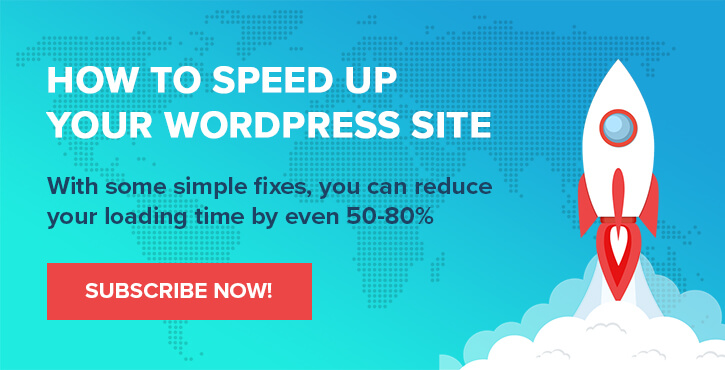
Chris Fitzgerald와 Karol K.의 레이아웃 및 프레젠테이션
